Was ist das ultimative Leistungsmerkmal in Windows 10?
In letzter Zeit wurde viel darüber geredet, wie Windows 10 die Stromversorgung von Laptops steuert, aber Desktop-Benutzer benötigen nicht unbedingt alle Energiesparfunktionen, die das Betriebssystem mit sich bringt. Sie müssen sich nicht mit einer Batterie herumschlagen, die jeden Moment ausgeht. Aber selbst mit einem saftfressenden High-Power-Plan gelingt es Ihnen immer noch nicht, aus dem System, das Sie haben, jede Leistung herauszuquetschen. Ein neues Feature von Microsoft in Windows 10 kann dies alles ändern.
Verwandte : Wie Sie Ihr Windows optimieren, um weniger Energie zu verbrauchen und auf Ihrem Dienstprogramm zu speichern
Wie Ultimative Leistung funktioniert

Im Ultimate Performance-Modus wird Ihr Computer so viel Saft wie möglich verwenden, um sicherzustellen, dass die Hardware mit der bestmöglichen Leistung läuft. Es deaktiviert im Wesentlichen jede denkbare Energiesparfunktion, sodass Sie einen leichten Leistungsschub genießen können.
Die Leiterin von Windows Insider, Dona Sarkar, erklärt einige der eher technischen Aspekte:
Diese neue Richtlinie baut auf der aktuellen High-Performance-Richtlinie auf und geht noch einen Schritt weiter, um Mikrolatenzen zu beseitigen, die mit feingranularen Power-Management-Techniken verbunden sind. Da das Energieschema auf die Reduzierung von Mikrolatenzen ausgerichtet ist, kann es direkte Auswirkungen auf die Hardware haben und mehr Energie verbrauchen als der standardmäßige ausgeglichene Plan.
Lassen Sie uns das Wort Salat ein wenig näher bringen: Der Begriff "Mikrolatenzen" beschreibt die "Aufwärmphase", die Ihre Hardware durchläuft, wenn sie mehr Leistung benötigt.
Da das Betriebssystem die Leistungsabgabe genau auf die Bedürfnisse der Hardware abstimmt, kommt es zu einer sehr kleinen Verzögerung zwischen der Zeit, zu der das Betriebssystem erkennt, dass eine Komponente mehr Leistung benötigt, und der Zeit, zu der es den zusätzlichen Saft bekommt.
Um die Dinge schneller zu machen, löscht Ultimate Performance einfach das gesamte System aus und lässt die Hardware so viel Energie verbrauchen, wie sie will.
Aktivieren der ultimativen Leistung

Wenn Sie den Ultimate Performance-Modus in Windows 10 aktivieren möchten, müssen Sie nur zur Systemsteuerung gehen, auf "Hardware und Sound" klicken und dann zu "Energieoptionen" navigieren.
Klicken Sie auf die Energieoption, die Sie verwenden möchten. In diesem Fall wählen Sie "Ultimative Leistung".
Sie können die Option nur sehen, wenn Sie Windows 10 Pro ausführen. Benutzer anderer Versionen des Betriebssystems sehen nur "Hohe Leistung", "Ausgewogen" und "Energiesparmodus".
Related : 7 Möglichkeiten, Windows 10 schneller zu machen
Wer braucht das?

Personen, die ihre Hardware so verwenden, dass sie ständig aus einem Ruhezustand in einen voll geladenen Zustand wechseln müssen, werden von dieser Funktion am meisten profitieren. Die meisten normalen Leute, einschließlich Spieler und Leute, die Video für einen Lebensunterhalt vervielfältigen, sehen nicht notwendigerweise einen großen Auftrieb.
Im besten Fall sehen Sie möglicherweise einen sehr kleinen Unterschied in der Leistung, aber nicht genug, um die Stromrechnung zu wert, die dadurch erzeugt wird.
Wenn Sie etwas wie 3D-Design machen, das Ihre GPU ständig mit intermittierenden hohen Lasten belastet, werden Sie viel weniger Verzögerung bekommen und daher produktiver arbeiten.
Abgesehen davon verschwenden Sie Dollar und Cent für Strom, den Sie wirklich nicht verschwenden müssen.
Machen Sie nicht den Fehler, zu denken, dass dies im Spiel überhaupt nützlich ist. Wenn Sie ein Spiel ausführen, arbeiten CPU, GPU und RAM gemeinsam, um die Grafiken zu generieren. Sie pushen ständig ihre ganze Kraft, um die Welt zu erschaffen, in der du spielst. Daher wirst du diese Mikro-Latenz nicht erleben, außer vielleicht wenn du zuerst von einem Ladebildschirm ins Spiel gehst (und es ist zweifelhaft, ob du es bist oder nicht) werde es merken.
Das Urteil lautet etwa so: Wenn Sie es sich zur Gewohnheit machen, Ihre Hardware zeitweise hochzufahren, könnte dies für Sie nützlich sein. Wenn Sie Ihren Computer normalerweise für etwas anderes verwenden, überfordern Sie Ihre Hardware ohne Grund und sollten diese Funktion wahrscheinlich nur nutzen, wenn Sie während des Testens deutliche Vorteile sehen.
Sehen Sie persönlich, dass diese Funktion in Ihrer täglichen Routine verwendet wird? Erzähle uns deine ultimative Performance-Geschichte in einem Kommentar!



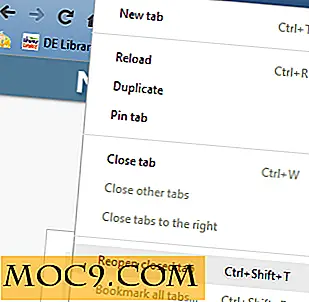

![Der beste Weg, um Textnachrichten von Google Chrome zu senden [Android]](http://moc9.com/img/mightytext-chrome-extension.png)

